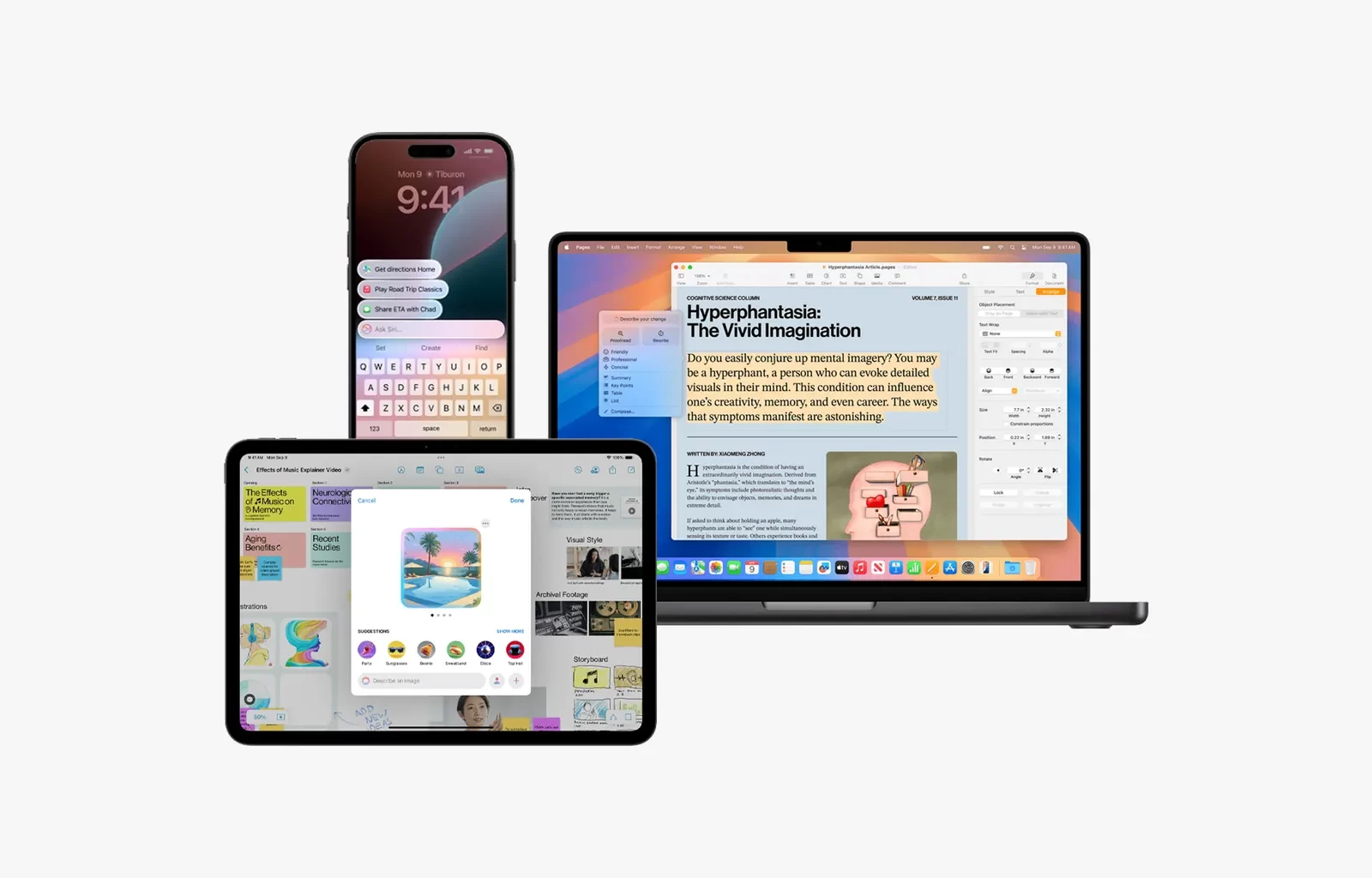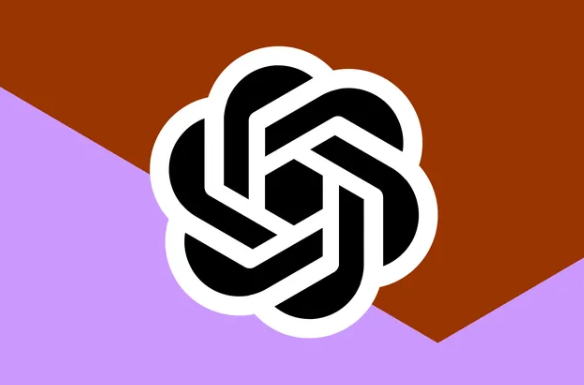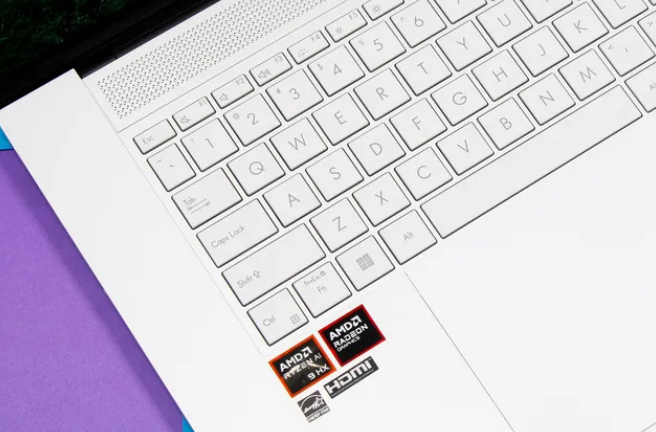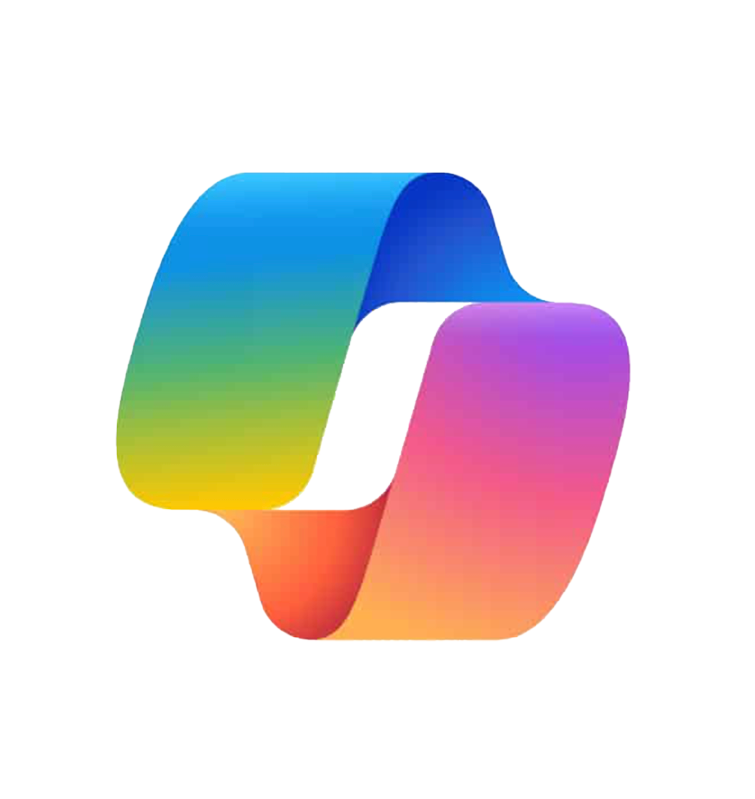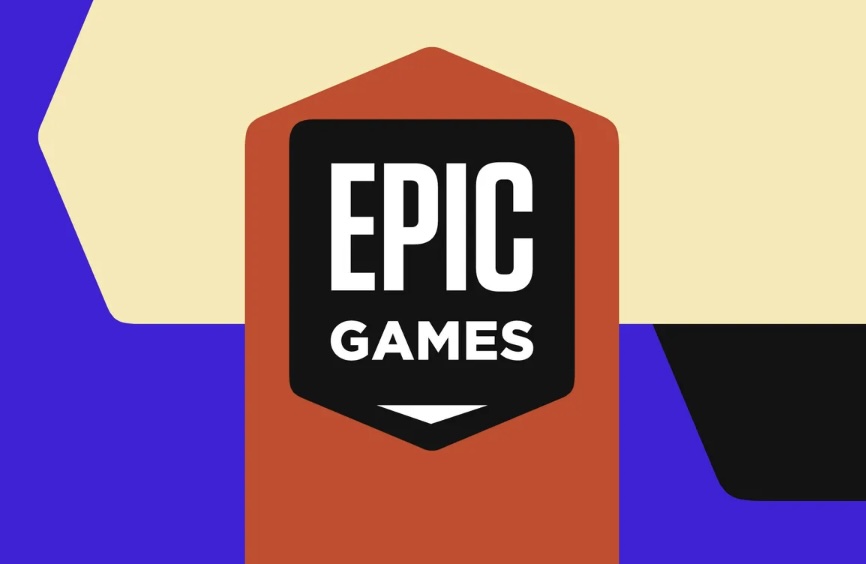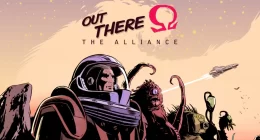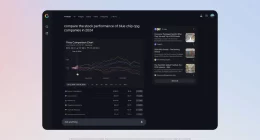Apple Intelligence, la suite de funcionalidades impulsadas por inteligencia artificial lanzada por Apple, ha sido una de las innovaciones más comentadas en el ecosistema de la compañía. Con la llegada de iOS 18.3 y macOS Sequoia, esta funcionalidad ahora se activa automáticamente para los nuevos usuarios, así como para aquellos que actualizan a la versión más reciente del sistema operativo. Sin embargo, muchos usuarios han expresado tanto entusiasmo como preocupaciones acerca de las capacidades de Apple Intelligence, especialmente en lo que respecta a su impacto en la privacidad y la precisión de sus funciones.
Si eres uno de los usuarios que busca desactivar Apple Intelligence por completo o ajustar sus características a tus preferencias, este artículo te proporcionará una guía detallada para hacerlo. Además, exploraremos los pros y contras de la integración de Apple Intelligence en dispositivos Apple, ofreciendo un análisis de sus funcionalidades, cómo afectan tu dispositivo y qué opciones tienes para personalizarla.
¿Qué es Apple Intelligence?
Apple Intelligence es una nueva suite de características impulsadas por inteligencia artificial (IA) que se presentó en iOS 18.1 y se ha expandido con la actualización a iOS 18.3. El propósito de esta tecnología es mejorar la experiencia del usuario al hacer que el sistema operativo sea más inteligente, personalizado y eficiente.
Principales Características de Apple Intelligence
Apple Intelligence ofrece una amplia gama de características, tales como:
- Herramientas de Escritura: Funciones como la corrección automática de textos, sugerencias de frases y la capacidad de generar textos automáticamente basados en el contexto.
- Extensión ChatGPT a través de Siri: Siri ahora puede utilizar ChatGPT, el famoso modelo de lenguaje de OpenAI, para proporcionar respuestas más detalladas y precisas a tus preguntas.
- Genmoji: La creación automática de emojis personalizados en función de tus interacciones y emociones.
- Image Playground e Image Wand: Herramientas para modificar y generar imágenes a partir de textos o fotos.
- Notificaciones Prioritarias: Apple Intelligence organiza tus notificaciones, priorizando las más importantes y ocultando las menos relevantes.
- Resúmenes en Correos y Mensajes: El sistema resume automáticamente los correos y mensajes para que puedas revisar solo lo esencial.
- Resumen de Notificaciones: Resumen diario de notificaciones para que puedas ver de un vistazo todo lo importante sin la saturación habitual de alertas.
Impacto de Apple Intelligence en la Experiencia del Usuario
Si bien muchos usuarios aprecian la conveniencia que ofrece Apple Intelligence, especialmente en funciones como la transcripción automática de notas de voz y las recomendaciones de contenido, otros han expresado preocupaciones por la precisión de las notificaciones, en especial aquellas provenientes de aplicaciones de noticias y entretenimiento.
De hecho, Apple tuvo que desactivar temporalmente la función de resúmenes de notificaciones de algunas aplicaciones de noticias debido a que los resúmenes generados por la inteligencia artificial no siempre eran precisos. Este tipo de problemas generó controversia, y aunque Apple trabaja en mejorar estas características, algunos usuarios prefieren desactivar completamente Apple Intelligence para evitar que sus dispositivos utilicen IA sin su consentimiento.
¿Por qué Desactivar Apple Intelligence?
Existen varias razones por las cuales un usuario podría querer desactivar o ajustar Apple Intelligence en su dispositivo:
1. Preocupaciones sobre la privacidad
Algunos usuarios temen que la IA de Apple recopile demasiados datos personales sobre sus hábitos, interacciones y preferencias. Aunque Apple asegura que todos los datos se manejan con el mayor nivel de privacidad posible, la preocupación persiste en muchos usuarios, especialmente en relación con funciones como Siri y las aplicaciones de salud.
2. Inexactitudes en las notificaciones y resúmenes
Las notificaciones automáticas generadas por Apple Intelligence no siempre son precisas. Como se mencionó anteriormente, las notificaciones de noticias y entretenimiento han sido problemáticas, ya que la IA a veces no logra resumir correctamente el contenido. Esto puede llevar a que los usuarios se sientan frustrados con la precisión y relevancia de la información presentada.
3. Preferencia por el control manual
Algunos usuarios prefieren tener control total sobre sus dispositivos y no quieren depender de un sistema automático para tomar decisiones sobre la organización de notificaciones o la corrección de textos. Para estos usuarios, desactivar Apple Intelligence ofrece una mayor autonomía.
Cómo Desactivar Apple Intelligence en iPhone, iPad y Mac
Desactivar Apple Intelligence no es un proceso complicado y se puede realizar fácilmente a través de la Configuración de tu dispositivo. A continuación, te mostramos los pasos detallados para desactivar esta funcionalidad, ya sea de forma total o parcial.
Pasos para Desactivar Apple Intelligence
- Abrir Configuración: En tu iPhone, iPad o Mac, ve a la aplicación Configuración.
- Acceder a la sección Apple Intelligence: Desplázate hacia abajo y selecciona Apple Intelligence & Siri.
- Desactivar Apple Intelligence: Una vez dentro, encontrarás la opción para desactivar Apple Intelligence. Simplemente cambia el interruptor a “apagado” y la funcionalidad de IA se desactivará en todo el dispositivo.
Desactivar Características Específicas de Apple Intelligence
Si no deseas desactivar completamente Apple Intelligence, también puedes elegir desactivar características individuales. A continuación, te mostramos cómo hacerlo.
Desactivar la Extensión ChatGPT en Siri
Si prefieres que Siri no utilice ChatGPT para responder a tus preguntas, puedes desactivar esta funcionalidad:
- Ve a Configuración > Apple Intelligence.
- Desplázate hasta ChatGPT y selecciona la opción para desactivar su uso.
Desactivar Resúmenes en Correos y Mensajes
Si prefieres no tener resúmenes automáticos en tus correos electrónicos o mensajes:
- Ve a Configuración > Aplicaciones > Mail.
- Desactiva la opción Resumir Vista de Mensajes.
Desactivar Aprendizaje desde Apps
Si prefieres que tu dispositivo no aprenda de las aplicaciones que utilizas, puedes desactivar el aprendizaje en apps individuales:
- Ve a Configuración > Apple Intelligence > Aplicaciones.
- Selecciona la aplicación en la que deseas desactivar el aprendizaje y desactiva la opción Aprender desde esta aplicación.
Consideraciones Finales: ¿Vale la Pena Usar Apple Intelligence?
Si bien la IA de Apple ha sido objeto de críticas por algunos de sus errores, no cabe duda de que ofrece características innovadoras que mejoran la productividad y la personalización del usuario. Sin embargo, la opción de desactivarla brinda a los usuarios la libertad de decidir qué funcionalidades desean utilizar y cuáles prefieren evitar.
En última instancia, la decisión de usar o desactivar Apple Intelligence depende de tus necesidades y preferencias personales. Si eres un usuario que valora la conveniencia y la personalización, las características de Apple Intelligence podrían mejorar significativamente tu experiencia. Pero si prefieres mantener el control sobre la información que recibe tu dispositivo y evitar posibles errores en las notificaciones, desactivar estas funciones es una opción viable.